Gracias a la posibilidad de añadir o dibujar una tabla en PowerPoint, podemos organizar la información dentro de un documento o diapositiva. De esta manera podremos realizar un mejor trabajo, más organizado y al final, mejor presentado.
PowerPoint es una poderosa herramienta que forma parte de la suite de ofimática de Microsoft; nos permite agregar miniatura de vídeo, imágenes, utilizar las mejores plantillas, crear una línea de tiempo y muchas otras cosas para crear la presentación ideal para nuestro trabajo.
Cómo añadir una tabla en PowerPoint
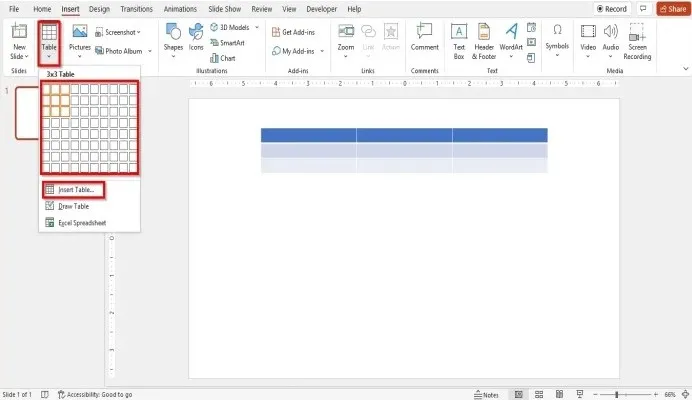
Comenzamos iniciando PowerPoint y nos vamos a la pestaña “Insertar”, haremos clic en el icono “Tabla” en el apartado de tablas. Se despliega un nuevo menú en donde tendremos que seleccionar uno o más cuadros pequeños, los cuales representaran las columnas y filas; también elegiremos cuántas filtras y columnas deseamos en la tabla.
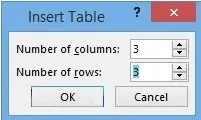
También es posible elegir la opción “Insertar tabla”. Se abrirá un pequeño cuadro de diálogo en donde tendremos que ingresar el número de columnas y filas que deseamos, cuando terminemos, daremos clic en “Aceptar”.
Cómo dibujar una tabla en PowerPoint
También contamos con la función Dibujar tabla que nos permitirá dibujar nuestra propia tabla dibujando filas y columnas. Para esto vamos a dirigirnos a la pestaña “Insertar” y daremos clic en “Tabla”.
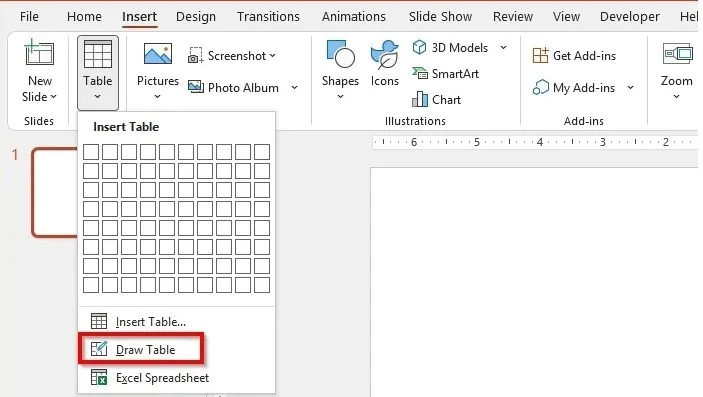
Se despliega un nuevo menú en donde tendremos que elegir “Dibujar tabla”. A continuación, simplemente vamos a dibujar la celda en la diapositiva y repetiremos los pasos para crear una tabla.
Insertar una tabla usando la hoja de cálculo de Excel
En la pestaña Insertar daremos clic en el botón Tabla y se despliega un nuevo menú, elegiremos Hoja de cálculo de Excel.
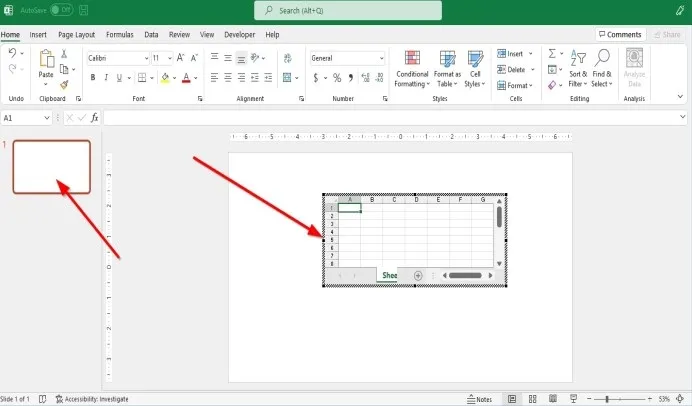
Se abrirá una nueva ventana que mostrará una pequeña hoja de cálculo en diapositiva. Introduciremos los datos en la hoja de cálculo de esta ventana; para volver a la ventana de PowerPoint original, daremos clic en la diapositiva en el panel de navegación.
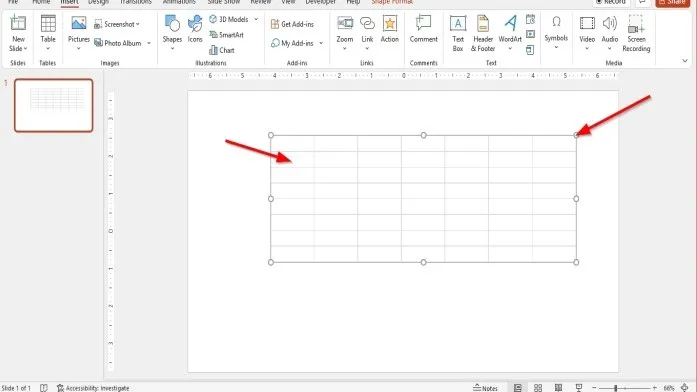
Podemos usar los puntos en los bordes de la tabla para ajustar su tamaño. En caso de que deseemos editar la hoja de cálculo, lo haremos dando doble clic sobre la celda en cuestión.
Personalizar una tabla en PowerPoint
Una vez que logramos añadir o dibujar una tabla en PowerPoint, tendremos disponible la pestaña de Diseño en la barra de menú; es factible usar las diferentes herramientas que nos ofrece para personalizarla: insertar filas y columnas, fusionar, ver líneas de cuadrícula, cambiar tamaños, organizar, alineación, etc.

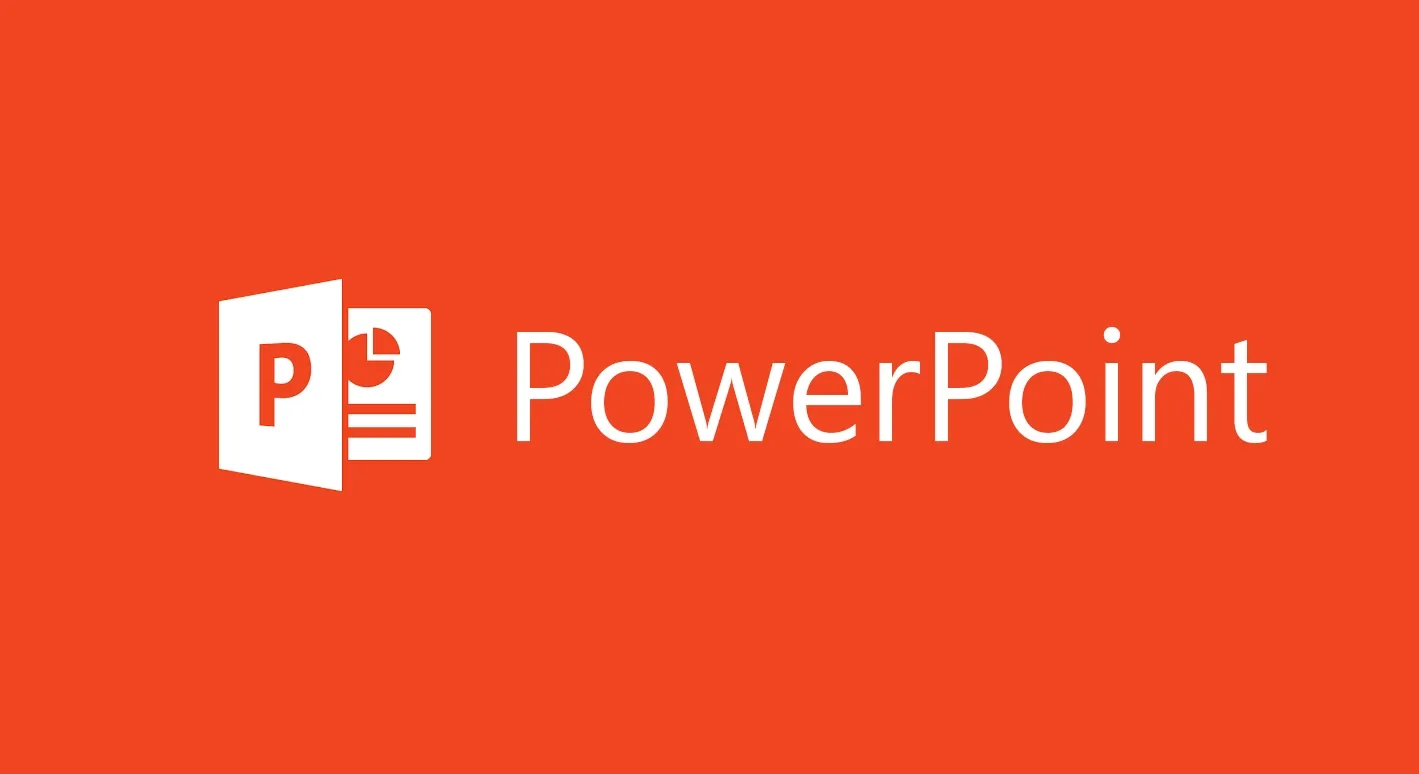
¿Tienes alguna pregunta o problema relacionado con el tema del artículo? Queremos ayudarte.
Deja un comentario con tu problema o pregunta. Leemos y respondemos todos los comentarios, aunque a veces podamos tardar un poco debido al volumen que recibimos. Además, si tu consulta inspira la escritura de un artículo, te notificaremos por email cuando lo publiquemos.
*Moderamos los comentarios para evitar spam.
¡Gracias por enriquecer nuestra comunidad con tu participación!